Langsame Internetverbindung am Mac simulieren
Viele Web-Entwickler kennen die Funktion der Browser «Chrome» von Google und «Firefox» von Mozilla, für das Laden einer Webseite eine langsamere Internetverbindung zu simulieren. So nützlich die Funktion, so eingeschränkt ist sie – sie ist nur im jeweiligen Browser verfügbar und die Möglichkeiten bezüglich der Bandbreiten-Begrenzung sind limitiert. Apples Browser «Safari» verfügt über diese Funktion nicht nativ – und die Browser-Einstellungen nützen nichts, wenn auch ausserhalb der Browser eine langsamere Internetverbindung getestet werden muss. Ein Dritt-Tool muss dazu nicht installiert werden – Abhilfe schafft hier auch eine Erweiterung von Apple selbst.
Unsere Sponsoren
-

Dich als Sponsor präsentieren und macprime mit möglich machen.
- Unterstütze macprime und werde einer unser Sponsoren
Das Apple-Werkzeug hört auf den Namen «Network Link Conditioner» und es ist Teil der «Additional Tools for Xcode», also der zusätzlichen Werkzeuge für Apples-IDE «Xcode».
Download bei Apple
Die Tool-Sammlung zu Xcode kann von Apple.com heruntergeladen werden, dazu benötigt wird ein «Apple Developer»-Konto. Das «Network Link Conditioner» ist Teil der Sammlung und befindet sich im Volumen des DNG-File im «Hardware»-Ordner (Stand: Januar 2023 – «Additional Tools for Xcode 14.2»).
Das Tool ist ein System-PrefPane und wird entsprechend direkt in den Systemeinstellungen installiert. Es kann für den aktuellen oder alle Benutzer:innen des Mac installiert werden. Für die Installation werden indes Administratoren-Rechte vorausgesetzt.
Sobald die Systemeinstellungen-Erweiterung installiert ist, befindet sie sich in der Auflistung der System-PrefPanes an unterster Stelle.
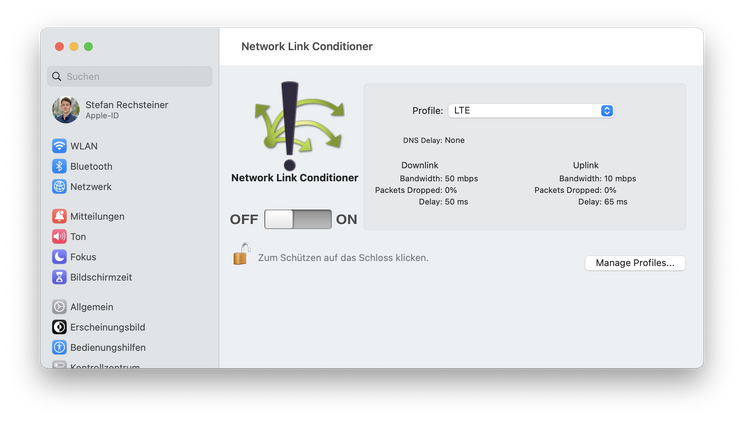
Das einfach gehaltene Tool bietet vordefinierte Profile mit unterschiedlichen Internet-Geschwindigkeiten – von «Very Bad Network» über «3G» zu «LTE», aber auch «DSL» oder «High Latency DNS». Welche Eigenschaften die jeweiligen Profile besitzen, wird ersichtlich, sobald die Profile im Auswahlmenü ausgewählt werden.
Über die Schaltfläche «Manage Profiles …» sind die vorinstallierten Profile ebenfalls im Detail einsehbar. Hier gibt es zudem die Möglichkeit, eigene Profile («Custom Profiles») zu erstellen – entweder basierend auf einem der vordefinierten Profile, durch das Duplizieren eines solchen Profiles (über die Schaltfläche mit den drei Punkten in einem Kreis) oder ein komplett neues über die Plus-Schaltfläche. Bestehende eigene Profile können jederzeit angepasst werden.
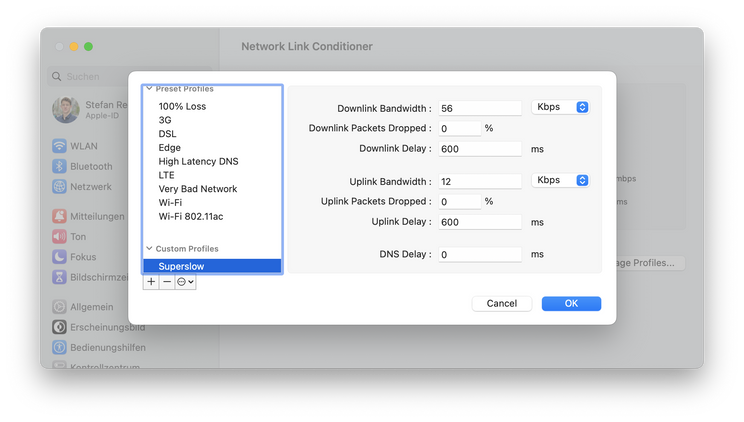
In einem Profil lassen sich folgende Eigenschaften simulieren:
- Downlink Bandwidth (Bandbreite beim Download)
- Downlink Packets Dropped (Verlorene Pakete beim Download)
- Downlink Delay (Latenz/Verzögerung beim Download)
- Uplink Bandwidth (Bandbreite beim Heraufladen)
- Uplink Packets Dropped (Verlorene Pakete beim Heraufladen)
- Uplink Delay (Latenz/Verzögerung beim Heraufladen)
- DNS Delay (Latenz/Verzögerung für DNS)
Damit das ausgewählte Profil auch angewendet wird – systemweit! – muss im System-PrefPane nur noch der Schalter von «OFF» auf «ON» gestellt werden.
Sobald der «Network Link Conditioner» aktiv ist und die festgelegte Bandbreite simuliert, ist in der Menüleiste von macOS ein Menulet mit dem Icon des Tools aktiv. Über dieses Menulet lässt sich das Tool schnell wieder ausschalten oder auch weitere Konfigurationen am Tool vornehmen – z. B. Profil-Wechsel oder Profil-Eigenschaften anpassen.
Gönner-AboAb CHF 5.– im Monat
👉🏼 Wir benötigen deine Unterstützung! Unterstütze macprime mit einem freiwilligen Gönner-Abo und mache die Zukunft unseres unabhängigen Apple-Mediums aus der Schweiz mit möglich.
Kommentare
Anmelden um neue Kommentare zu verfassen
Allegra Leser! Nur angemeldete Nutzer können bei diesem Inhalt Kommentare hinterlassen. Jetzt kostenlos registrieren oder mit bestehendem Benutzerprofil anmelden.